Ανακτήστε τα δεδομένα σας από το iPhone στον υπολογιστή εύκολα.
Δεν είναι δυνατή η ενεργοποίηση του iPhone: 9 αποδεδειγμένες λύσεις το 2023
 αναρτήθηκε από Λίζα Οου / 18 Μαΐου 2022 09:00
αναρτήθηκε από Λίζα Οου / 18 Μαΐου 2022 09:00 Αγοράσατε ένα νέο iPhone και προσπαθήσατε να το ρυθμίσετε και να το ενεργοποιήσετε, αλλά παρουσιάστηκε ένα ατυχές σφάλμα λέγοντας ότι "δεν ήταν δυνατή η ενεργοποίηση του iPhone"; Υπάρχουν πολλές πιθανές αιτίες για αυτό το είδος ζητήματος στις συσκευές iOS των χρηστών. Στην πραγματικότητα, δεν χρειάζεται να χάσετε την ελπίδα σας επειδή υπάρχουν επίσης πολλοί μέθοδοι που μπορείτε να χρησιμοποιήσετε για να διορθώσετε αυτό το σφάλμα στο iPhone σας. Καθώς διαβάζετε αυτήν την ανάρτηση, ανακαλύψτε γιατί δεν μπορείτε να ενεργοποιήσετε τη συσκευή σας και προχωρήστε στους τρόπους ή τι να κάνετε για αυτό όταν αντιμετωπίζετε αυτήν την περίπτωση.
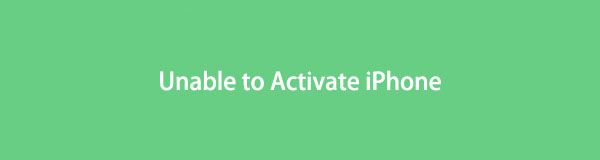

Λίστα οδηγών
Μέρος 1. Γιατί δεν ήταν δυνατή η ενεργοποίηση του iPhone;
Ποιοι μπορεί να είναι οι λόγοι για τους οποίους δεν μπορούσατε να ενεργοποιήσετε το iPhone X ή οποιοδήποτε άλλο μοντέλο; Ακολουθούν ορισμένοι λόγοι για τους οποίους αντιμετωπίζετε δυσκολίες με την ενεργοποίηση της συσκευής σας:
- Δεν ήταν δυνατή η ενεργοποίηση του iPhone επειδή δεν ήταν δυνατή η λήψη των πληροφοριών ενεργοποίησης.
- Η σύνδεση δεδομένων κινητής τηλεφωνίας ή Wi-Fi είναι αργή ή κακή.
- Η έκδοση iOS είναι πολύ παλιά.
- Η συσκευή είναι κλειδωμένη σε μια συγκεκριμένη υπηρεσία κινητής τηλεφωνίας.
- Η συσκευή iOS δεν είναι συνδεδεμένη στο Διαδίκτυο.
- Το Κλείδωμα ενεργοποίησης είναι ενεργοποιημένο.
Αυτά τα προβλήματα ή ζητήματα σχετικά με τη μη δυνατότητα ενεργοποίησης της συσκευής σας iOS είναι στην πραγματικότητα εύκολο να επιλυθούν. Ωστόσο, πρέπει να σημειώσετε ότι είναι απαραίτητο να γνωρίζετε τι προκάλεσε το πρόβλημα. Έτσι θα ξέρετε τι ενέργειες πρέπει να κάνετε.
Στο επόμενο μέρος, εάν ανυπομονείτε να διορθώσετε αυτό το είδος σφάλματος, εδώ είναι οι πιο απλές, αποτελεσματικές και αποδεδειγμένες λύσεις για τις απορίες σας σχετικά με αυτό.
Το FoneLab σάς δίνει τη δυνατότητα να ρυθμίσετε το iPhone / iPad / iPod από τη λειτουργία DFU, τη λειτουργία ανάκτησης, το λογότυπο της Apple, τη λειτουργία ακουστικών κλπ. Στην κανονική κατάσταση χωρίς απώλεια δεδομένων.
- Επίλυση των προβλημάτων του συστήματος iOS.
- Εξαγάγετε δεδομένα από απενεργοποιημένες συσκευές iOS χωρίς απώλεια δεδομένων.
- Είναι ασφαλές και εύκολο στη χρήση.
Μέρος 2. 8 τρόποι επιδιόρθωσης Δεν είναι δυνατή η ενεργοποίηση του iPhone
Πώς μπορείτε να διορθώσετε το πρόβλημα που δεν μπορούσε να ενεργοποιήσει το iPhone; Ακολουθούν ορισμένες χρήσιμες προσεγγίσεις που μπορείτε να εκτελέσετε για να λύσετε το πρόβλημα:
Μέθοδος 1. Επανεκκινήστε το iPhone
Η επανεκκίνηση ή η σκληρή επαναφορά του iPhone σας μπορεί να σας βοηθήσει να επιλύσετε το ζήτημα της "αδυναμίας ενεργοποίησης του iPhone". Να θυμάστε ότι η επανεκκίνηση της συσκευής σας εξαρτάται από το μοντέλο που χρησιμοποιείτε. Ακολουθήστε τις παρακάτω οδηγίες για να επανεκκινήσετε το iPhone σας.
Βήματα για το πώς να διορθώσετε τη μη ενεργοποίηση του iPhone με επανεκκίνηση του iPhone:
Σειρά iPhone 6: Πατήστε παρατεταμένα τα κουμπιά Αρχική και Power και περιμένετε μέχρι να εμφανιστεί το λογότυπο της Apple στην οθόνη σας. Και αφήστε τα κουμπιά.
Σειρά iPhone 7: Συνεχίστε να πατάτε παρατεταμένα το ΜΕΙΩΣΗ ΕΝΤΑΣΗΣ και το κουμπί Power κουμπί ταυτόχρονα μέχρι να επανεκκινηθεί το iPhone σας.
iPhone 8 και νεότερα μοντέλα: Πατήστε και αφήστε το όγκου Up κουμπιά. Μετά από αυτό, κάντε το στο ΜΕΙΩΣΗ ΕΝΤΑΣΗΣ κουμπί επίσης. Τέλος, πατήστε και κρατήστε πατημένο το Power πατήστε και περιμένετε μέχρι να εμφανιστεί το λογότυπο της Apple και αφήστε το. Αυτό είναι!

Μέθοδος 2. Συνδέστε το iPhone στη σταθερή σύνδεση στο Internet
Πριν ενεργοποιήσετε το νέο σας iPhone, βεβαιωθείτε ότι έχετε σταθερή σύνδεση στο διαδίκτυο για μια ομαλή διαδικασία ενεργοποίησης της συσκευής σας. Εάν χρησιμοποιείτε δίκτυο δεδομένων κινητής τηλεφωνίας ή είστε συνδεδεμένοι σε ανεπαρκές διαδίκτυο, δοκιμάστε να συνδεθείτε σε άλλο αξιόπιστο Wi-Fi για να το διορθώσετε, δεν είναι δυνατή η ενεργοποίηση του iPhone σας.
Μέθοδος 3. Ελέγξτε την κάρτα SIM που έχει τοποθετηθεί
Ακόμη και χωρίς κάρτα SIM για την ενεργοποίηση της συσκευής σας iPhone, ενδέχεται να αντιμετωπίσετε τεχνικά προβλήματα στη διαδικασία. Επομένως, μην πιέζετε το iPhone σας να ενεργοποιηθεί εάν δεν έχετε τοποθετήσει κάρτα SIM. Εάν έχετε τοποθετήσει την κάρτα SIM και η συσκευή σας δεν ενεργοποιήθηκε, επαληθεύστε εάν έχει τοποθετηθεί ή τοποθετηθεί σωστά στη θήκη SIM.
Εάν αυτός ο τρόπος εξακολουθεί να μην λειτουργεί, μπορείτε να προχωρήσετε στην επόμενη λύση που έχουμε δώσει.
Το FoneLab σάς δίνει τη δυνατότητα να ρυθμίσετε το iPhone / iPad / iPod από τη λειτουργία DFU, τη λειτουργία ανάκτησης, το λογότυπο της Apple, τη λειτουργία ακουστικών κλπ. Στην κανονική κατάσταση χωρίς απώλεια δεδομένων.
- Επίλυση των προβλημάτων του συστήματος iOS.
- Εξαγάγετε δεδομένα από απενεργοποιημένες συσκευές iOS χωρίς απώλεια δεδομένων.
- Είναι ασφαλές και εύκολο στη χρήση.
Μέθοδος 4. Επαναφέρετε το iPhone
Υπάρχουν φορές που για να επιλύσετε προβλήματα ενεργοποίησης iPhone, μπορεί να χρειαστεί να επαναφέρετε τη συσκευή σας iPhone. Εγκαθιστάτε καθαρές εκδόσεις του iOS στη συσκευή σας επαναφέροντάς το. Εδώ, θα χρησιμοποιήσετε έναν υπολογιστή και με τις εφαρμογές Finder ή iTunes. Δείτε πώς να το κάνετε.
Βήματα σχετικά με τον τρόπο επαναφοράς του iPhone για επιδιόρθωση Δεν ήταν δυνατή η ενεργοποίηση του iPhone:
Βήμα 1Πρώτον, για χρήστες Mac, ανοίξτε το Finder. Για χρήστες Windows, εκκινήστε την εγκατεστημένη εφαρμογή iTunes.
Βήμα 2Στη συνέχεια, συνδέστε το iPhone σας στον υπολογιστή σας χρησιμοποιώντας ένα καλώδιο USB.
Βήμα 3Μετά από αυτό, επιλέξτε και κάντε κλικ στο όνομα του iPhone σας στο Finder. Ή κάντε κλικ στο iPhone εικονίδιο στο iTunes.
Βήμα 4Τέλος, κάντε κλικ στο Επαναφορά iPhone κουμπί, και αυτό είναι!

Μόλις αποκατασταθεί το iPhone σας, πρέπει να ενεργοποιηθεί χωρίς κανένα πρόβλημα.
Μέθοδος 5. Να είστε υπομονετικοί για να περιμένετε και να προσπαθήσετε ξανά
Υπάρχουν περιπτώσεις που ο διακομιστής Apple είναι πολύ απασχολημένος και δεν μπορεί να ανταποκριθεί στο αίτημά σας. Εάν δεν ήταν δυνατή η ενεργοποίηση του iPhone σας επειδή δεν είναι δυνατή η πρόσβαση στον διακομιστή ενεργοποίησης, πρέπει να περιμένετε υπομονετικά. Περιμένετε λίγο και μετά επιστρέψτε ξανά στη σελίδα δικτύου και εισαγάγετε ξανά το Apple ID και τον κωδικό πρόσβασής σας για να ενεργοποιήσετε ξανά το iPhone σας. Σημειώστε ότι χρειάζονται λίγα λεπτά για να ενεργοποιήσετε τη συσκευή σας, κάντε υπομονή.
Μέθοδος 6. Ελέγξτε την κατάσταση συστήματος Apple
Εάν εξακολουθείτε να μην μπορείτε να ενεργοποιήσετε το iPhone σας, παρόλο που δοκιμάσατε τις μεθόδους που αναφέρονται παραπάνω, το πρόβλημα πιθανώς να μην είναι με το μέρος σας. θα μπορούσε να είναι στο σύστημα Apple. Ένα άλλο πράγμα είναι ότι θα μπορούσε να είναι ο διακομιστής της Apple που αναφέρει κάποια σφάλματα. Το πιο εύκολο πράγμα που μπορείτε να κάνετε είναι να το ελέγξετε μεταβαίνοντας στην Κατάσταση συστήματος της Apple. Στη συνέχεια, ελέγξτε τον κύκλο δίπλα στην Ενεργοποίηση συσκευής iOS. Εάν το χρώμα του είναι κόκκινο και κίτρινο, αυτό σημαίνει ότι η υπηρεσία ενεργοποίησης δεν είναι διαθέσιμη αυτήν τη στιγμή. Απλώς περιμένετε να το λύσει η υπηρεσία της Apple. Τέλος, αν ο κύκλος γίνει πράσινος, δοκιμάστε να ενεργοποιήσετε ξανά το iPhone σας και ορίστε. Για να ελέγξετε την Κατάσταση συστήματος της Apple, απλώς πληκτρολογήστε ή κάντε κλικ σε αυτόν τον σύνδεσμο https://www.apple.com/support/systemstatus/. Τέλος, ελέγξτε το πρόβλημα του iPhone που θέλετε να αναζητήσετε και βρείτε για Ενεργοποίηση συσκευής iOS.
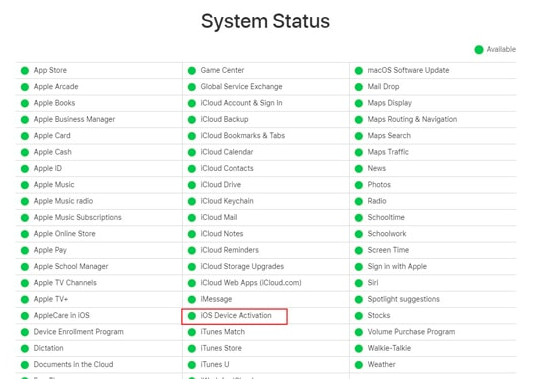
Μέθοδος 7. Εγκαταστήστε την ενημέρωση για iOS με το iTunes
Όχι μόνο μπορείτε να επαναφέρετε το iPhone σας στο iTunes για να ενεργοποιήσετε τη συσκευή σας, αλλά μπορείτε επίσης να εγκαταστήσετε την ενημέρωση για iOS χρησιμοποιώντας την. Στην πραγματικότητα, δεν απαιτείται κάρτα SIM για να ενεργοποιήσετε το iPhone σας με το iTunes. Επίσης, βεβαιωθείτε ότι έχετε εγκαταστήσει την πιο πρόσφατη έκδοση αυτής της εφαρμογής στον υπολογιστή σας και εάν είναι παλιά, ενημερώστε την. Εγκαταστήστε την ενημέρωση για iOS χρησιμοποιώντας το iTunes ακολουθώντας τα παρακάτω βήματα.
Βήματα σχετικά με τον τρόπο εγκατάστασης της ενημέρωσης για iOS με το iTunes για επιδιόρθωση Δεν ήταν δυνατή η ενεργοποίηση του iPhone:
Βήμα 1Για να ξεκινήσετε, ξεκινήστε την εφαρμογή iTunes στον υπολογιστή σας. Στη συνέχεια, απενεργοποιήστε τη συσκευή iPhone που θέλετε να ενεργοποιήσετε.
Βήμα 2Στη συνέχεια, χρησιμοποιήστε ένα καλώδιο USB για να συνδέσετε το iPhone σας με έναν υπολογιστή. Και ενεργοποιήστε την κινητή συσκευή σας.
Βήμα 3Όταν το iTunes εντοπίσει το iPhone σας, θα σας ζητήσει αμέσως να προχωρήσετε στη διαδικασία ενεργοποίησης. Ή, μπορείτε απλώς να κάνετε κλικ στο Ενεργοποιήστε το iPhone σας κουμπί στην αριστερή πλευρά της κύριας διεπαφής της εφαρμογής.
Βήμα 4Τέλος, προχωρήστε κάνοντας είσοδο στο Apple ID σας και κάντε κλικ στο κουμπί Συνέχεια για να ολοκληρώσετε τη διαδικασία. Και εκεί το έχετε!
Πρέπει επίσης να σημειώσετε ότι αυτή η τεχνική μπορεί να χρειαστεί λίγο χρόνο για να ολοκληρώσετε την εργασία με επιτυχία.
Μέθοδος 8. Αφαιρέστε το κλείδωμα ενεργοποίησης
Ο πρωταρχικός σκοπός του κλειδώματος ενεργοποίησης είναι να διατηρεί το iPhone σας και τα δεδομένα του ασφαλή. Όταν αντιμετωπίζετε δυσκολίες με την ενεργοποίηση του iPhone σας, πρέπει να εξετάσετε το ενδεχόμενο να ελέγξετε το Κλείδωμα ενεργοποίησης εάν είναι ενεργοποιημένο. Αυτή η κατάσταση θα συμβεί μόνο εάν το iPhone που προσπαθείτε να ενεργοποιήσετε ανήκει σε κάποιον άλλο πριν από εσάς. Για να λύσετε αυτό το ζήτημα, θα πρέπει να εισαγάγετε το Apple ID και τον κωδικό πρόσβασης του προηγούμενου κατόχου της συσκευής.
Βήμα 1Για να αφαιρέσετε το κλείδωμα ενεργοποίησης, μεταβείτε στη διεύθυνση www.iCloud.com/find.
Βήμα 2Στη συνέχεια, συνδεθείτε με το Apple ID και τον κωδικό πρόσβασής σας. Στο επάνω μέρος, σημειώστε Όλες Οι Συσκευές.
Βήμα 2Στη συνέχεια, επιλέξτε τη συσκευή που θέλετε να αφαιρέσετε από το iCoud. Τέλος, κάντε κλικ Κατάργηση από τον λογαριασμό.
Ωστόσο, ο προηγούμενος κάτοχος μπορεί επίσης να αφαιρέσει αυτήν τη συσκευή από το iCloud του, πραγματοποιώντας είσοδο στην εφαρμογή Find My iPhone. Κάτι άλλο, εάν μπορείτε να αποδείξετε ότι το iPhone σας ανήκει πραγματικά, μπορείτε να ζητήσετε βοήθεια στο AppleCare ή στο Apple Store.
Τώρα, αυτοί είναι τρόποι που μπορείτε να εκτελέσετε για να διορθώσετε το πρόβλημά σας κατά την ενεργοποίηση της συσκευής σας iPhone. Αλλά περιμένετε, υπάρχουν περισσότερα! Υπάρχει μια ακόμη λύση που σίγουρα μπορεί να σας βοηθήσει και να σας ηρεμήσει διορθώνοντας προβλήματα με την ενεργοποίηση του iPhone σας. Μάθετε το στο επόμενο μέρος αυτής της ανάρτησης.
Μέρος 3. Η καλύτερη λύση για τη διόρθωση του iPhone δεν ήταν δυνατή η ενεργοποίηση
Αφού δοκιμάσατε όλες τις μεθόδους που αναφέρθηκαν παραπάνω και καμία από αυτές δεν λειτούργησε για εσάς, έχουμε ένα καλό νέο για εσάς. Αποκατάσταση συστήματος FoneLab iOS είναι η τέλεια λύση συνεργάτη και επαγγελματική για τις ανάγκες σας. Με αυτό το εργαλείο, μπορείτε να διορθώσετε προβλήματα στο σύστημα της συσκευής σας iOS. Παρέχει επίσης δύο λειτουργίες ανάκτησης και επιτρέπει στους χρήστες να διορθώνουν περισσότερα από 50 προβλήματα συστήματος iOS χωρίς απώλεια δεδομένων. Χρησιμοποιώντας αυτό το πρόγραμμα, θα έχετε μια μεγάλη ευκαιρία να ενεργοποιήσετε τη συσκευή σας με επιτυχία.
Όχι μόνο αυτό, είναι επίσης ένα μεγάλο όφελος για όσους δεν είναι τεχνολογικοί χρήστες iPhone. Και έτσι, συνιστούμε ειλικρινά αυτό το ισχυρό εργαλείο επίλυσης προβλημάτων iOS. Ξεκινήστε να χρησιμοποιείτε το FoneLab iOS System Recovery για να διορθώσετε το σφάλμα "δεν είναι δυνατή η ενεργοποίηση του iPhone" με τον παρακάτω οδηγό.
Το FoneLab σάς δίνει τη δυνατότητα να ρυθμίσετε το iPhone / iPad / iPod από τη λειτουργία DFU, τη λειτουργία ανάκτησης, το λογότυπο της Apple, τη λειτουργία ακουστικών κλπ. Στην κανονική κατάσταση χωρίς απώλεια δεδομένων.
- Επίλυση των προβλημάτων του συστήματος iOS.
- Εξαγάγετε δεδομένα από απενεργοποιημένες συσκευές iOS χωρίς απώλεια δεδομένων.
- Είναι ασφαλές και εύκολο στη χρήση.
Βήματα για το πώς να διορθώσετε το iPhone δεν ήταν δυνατό να ενεργοποιηθεί με Αποκατάσταση συστήματος FoneLab iOS:
Βήμα 1Πρώτα, κατεβάστε και εκτελέστε το FoneLab iOS System Recovery στον υπολογιστή σας. Είναι διαθέσιμο τόσο σε Windows όσο και σε Mac. Απλώς βεβαιωθείτε ότι έχετε επιλέξει τη σωστή έκδοση για το σύστημα του υπολογιστή σας.
Βήμα 2Μετά από αυτό, συνδέστε το iPhone σας στον υπολογιστή σας χρησιμοποιώντας ένα καλώδιο USB Lightning. Για να βοηθήσετε με επιτυχία τον υπολογιστή σας να αναγνωρίσει το iPhone σας, επιλέξτε την επιλογή Trust στην οθόνη σας iOS. Στη συνέχεια, κάντε κλικ Αποκατάσταση συστήματος iOS από τις λειτουργίες του εργαλείου.

Βήμα 3Τώρα, επιλέξτε το κουμπί Έναρξη για να προχωρήσετε. Στη συνέχεια, θα έχετε δύο επιλογές τύπου επισκευής: Standard Mode και Advanced Mode. Επιλέξτε σύμφωνα με τις προτιμήσεις και τις ανάγκες σας.
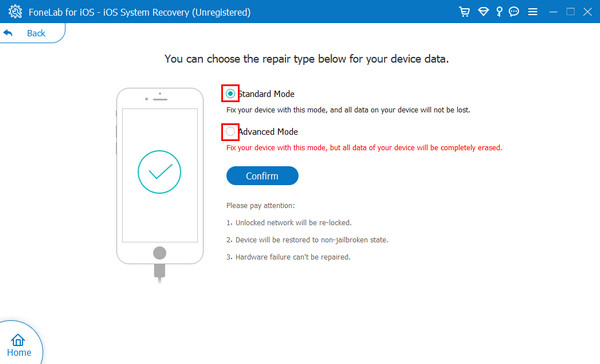
Βήμα 4Στη συνέχεια, κάντε κλικ στο Επιβεβαιώνω κουμπί για να επαληθεύσετε τη λειτουργία που έχετε επιλέξει. Σε αυτό το τελευταίο σημείο, κάντε κλικ επισκευή για να ξεκινήσετε τη διόρθωση των σφαλμάτων κατά την ενεργοποίηση της συσκευής σας iPhone. Και εκεί το έχετε!

Αφού διορθώσετε το πρόβλημα δεν ήταν δυνατή η ενεργοποίηση του iPhone, μπορείτε να δοκιμάσετε να ενεργοποιήσετε ξανά τη συσκευή σας ξανά. Πράγματι, το FoneLab System Recovery iOS μπορεί να διορθώσει πολλά προβλήματα. Και μπορείτε πάντα να βασίζεστε σε αυτό, επομένως εγκαταστήστε το ελεύθερα στον υπολογιστή σας και απολαύστε τις εκπληκτικές δυνατότητες και λειτουργίες του.
Μέρος 4. Συχνές ερωτήσεις σχετικά με τη μη ενεργοποίηση του iPhone
1. Πώς ξέρετε εάν το iPhone είναι ενεργοποιημένο;
Πρώτα, συνδέστε το iPhone σας στον υπολογιστή σας και μετά ξεκινήστε το iTunes. Στη συνέχεια, εάν σας ζητηθεί Επαναφορά από το αντίγραφο ασφαλείας, η συσκευή σας ενεργοποιείται.
2. Μπορώ να ενεργοποιήσω το iPhone χωρίς κάρτα SIM;
Φυσικά ναι! Μπορείτε να ενεργοποιήσετε το iPhone σας με τη βοήθεια της πιο πρόσφατης έκδοσης της εφαρμογής iTunes ή μέσω κάρτας R-SIM ή X-SIM.
Συνολικά, αυτές είναι οι 8 εξαιρετικές τεχνικές εάν το iPhone σας δεν μπορούσε να ενεργοποιηθεί. Το πιο προτεινόμενο και άξιο εργαλείο για εσάς είναι Αποκατάσταση συστήματος FoneLab iOS. Με αυτό, μπορείτε να διορθώσετε διάφορα προβλήματα στη συσκευή σας, συμπεριλαμβανομένου του εάν δεν μπορείτε να ενεργοποιήσετε τη συσκευή σας iOS. Ωστόσο, η απόφαση είναι δική σας.
Το FoneLab σάς δίνει τη δυνατότητα να ρυθμίσετε το iPhone / iPad / iPod από τη λειτουργία DFU, τη λειτουργία ανάκτησης, το λογότυπο της Apple, τη λειτουργία ακουστικών κλπ. Στην κανονική κατάσταση χωρίς απώλεια δεδομένων.
- Επίλυση των προβλημάτων του συστήματος iOS.
- Εξαγάγετε δεδομένα από απενεργοποιημένες συσκευές iOS χωρίς απώλεια δεδομένων.
- Είναι ασφαλές και εύκολο στη χρήση.
